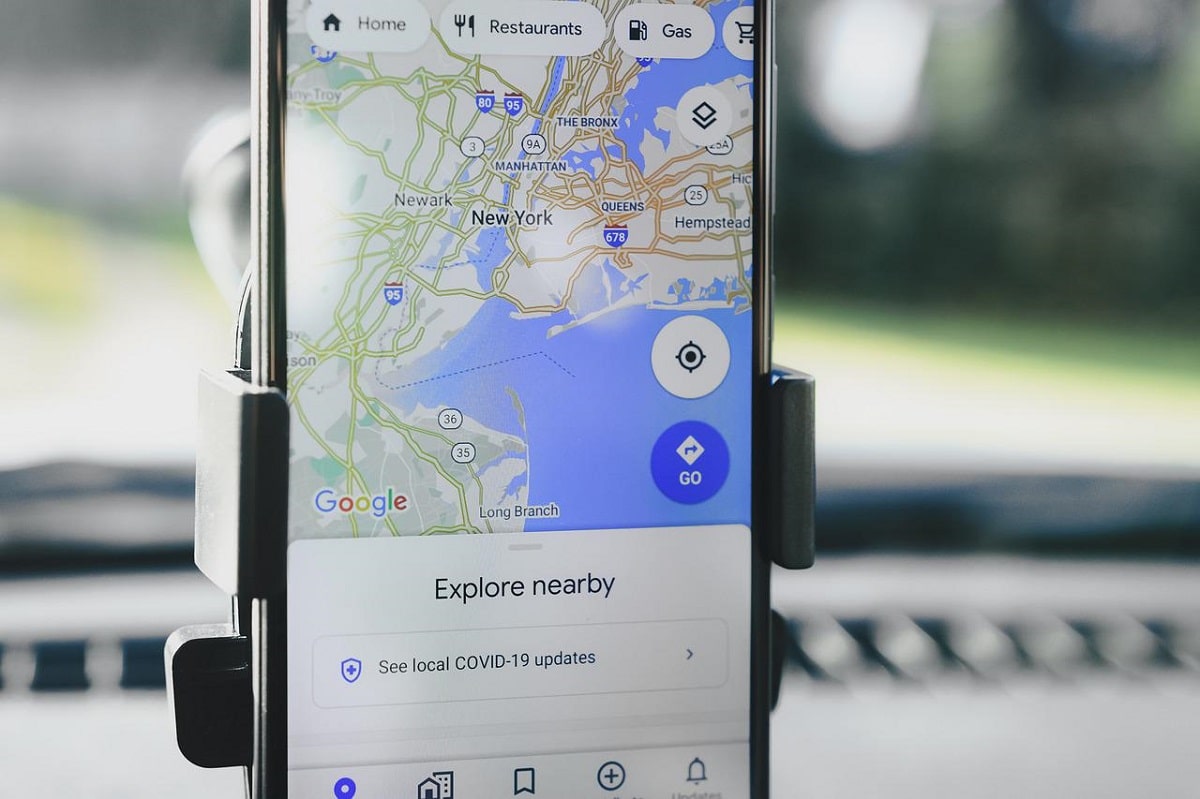
જો કે ઘણાને સ્થિત હોવાનો વિચાર ગમતો નથી, પરંતુ સત્ય એ છે કે આપણું સ્થાન શેર કરવું Google નકશા તેના ઘણા ફાયદા છે અને તે આપણા રોજિંદા જીવન માટે અનંત વ્યવહારિક એપ્લિકેશનો પ્રદાન કરે છે. હવે જ્યારે આપણે બધા એ નાની અજાયબી સાથે ફરતા હોઈએ છીએ કે આપણા હાથમાં સ્માર્ટફોન છે, તો શા માટે તેનો મહત્તમ ઉપયોગ ન કરીએ? આ પોસ્ટમાં આપણે જોઈશું સ્થાન કેવી રીતે મોકલવું.
અન્ય ઘણા ગુણો પૈકી, Google Maps અમને અલગ અલગ રીતે ઉપયોગ કરીને અમારા તમામ સંપર્કોને અમારું ચોક્કસ સ્થાન મોકલવાની મંજૂરી આપે છે. iOS ઉપકરણોના કિસ્સામાં Apple Maps માટે પણ એવું જ કહી શકાય. આ જાણીતી એપ્લિકેશનો ઉપરાંત, અમે ચોક્કસ સ્થાન મોકલવા માટે કેટલા વિકલ્પો અસ્તિત્વમાં છે તે જોવા જઈ રહ્યા છીએ.
Android ઉપકરણ પરથી સ્થાન શેર કરો
Android ઉપકરણ વપરાશકર્તાઓને સ્થાન મોકલવા અને શેર કરવા માટેની કેટલીક સૌથી લોકપ્રિય પદ્ધતિઓ અહીં છે:
Google નકશા
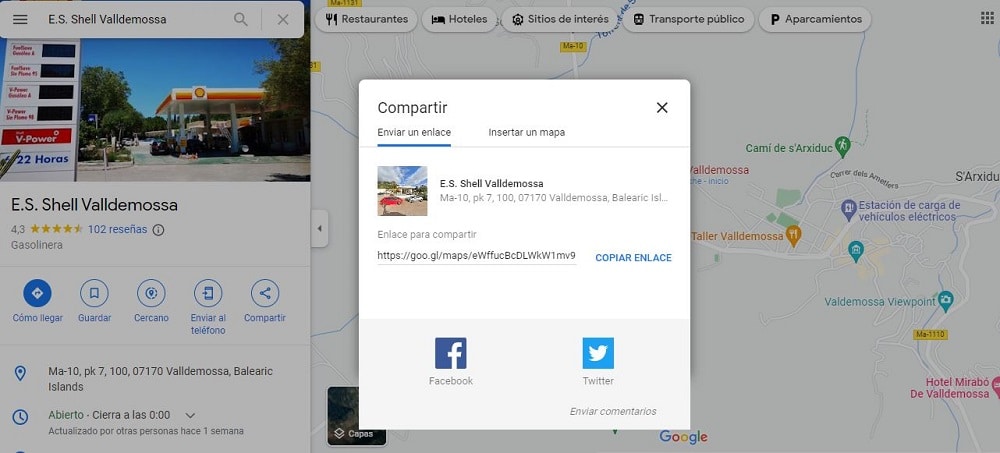
Google Maps વડે અન્ય સંપર્કોને તમારું ચોક્કસ સ્થાન કેવી રીતે મોકલવું
સ્થાન શેર કરવાની આ સૌથી સરળ અને સીધી રીત છે, કારણ કે તે માત્ર થોડા સરળ અને ઝડપી પગલાં લે છે. ઉપરાંત, Google નકશા તે એક એવી એપ્લિકેશન છે જેને બધા Android વપરાશકર્તાઓ સારી રીતે જાણે છે અને જાણે છે કે ગૂંચવણો વિના કેવી રીતે હેન્ડલ કરવું. આ પગલાંઓ છે:
- પ્રારંભ કરવા માટે, એપ્લિકેશન ખોલો. Google Maps
- પછી અમે અમારા પર ક્લિક કરીએ છીએ પ્રોફાઇલ ચિત્ર.
- ત્યાં, અમે વિકલ્પ પસંદ કરીએ છીએ "સ્થાન શેર કરો" (પરમિશન સ્વીકારવી પણ જરૂરી રહેશે).
- હવે અમારું સ્થાન મોકલવા માટે આપણે સંપર્ક અથવા સંપર્કો પસંદ કરવા પડશે અને તે આપમેળે મોકલવામાં આવશે.
ગૂગલ મેપ્સ ફેસબુક અને ટ્વિટર દ્વારા લોકેશન મોકલવાનો વિકલ્પ પણ આપે છે.
વિશ્વભરમાં સ્થાનો શેર કરવા માટે કદાચ સૌથી વધુ ઉપયોગમાં લેવાતું માધ્યમ છે WhatsApp. જો આપણે તેને કોઈ એક વ્યક્તિને મોકલવા માંગીએ છીએ, તો અમે તે વાતચીતમાંથી જાતે કરીશું; તેને એકસાથે અનેક સંપર્કોને મોકલવા માટે, તે ગ્રુપ ચેટ્સ દ્વારા કરી શકાય છે. કોઈપણ કિસ્સામાં, અનુસરવાના પગલાં સમાન છે:
- સૌપ્રથમ આપણે WhatsApp ખોલીએ.
- પછી આપણે તે વાર્તાલાપ પર જઈએ છીએ જ્યાંથી આપણે લોકેશન શેર કરવા માંગીએ છીએ.
- ત્યાં તમારે પર ક્લિક કરવાનું રહેશે ક્લિપ આયકન, તે જ છબીઓ અથવા ફાઇલોને જોડવા માટે વપરાય છે
- પછી અમે વિકલ્પ પસંદ કરીએ છીએ "સ્થાન".
- અમે આ વિકલ્પો વચ્ચે પસંદ કરીએ છીએ:
- રીઅલ ટાઇમમાં સ્થાન.
- અથવા અમે સૂચિમાંથી સ્થાન પસંદ કરીએ છીએ.
- સમાપ્ત કરવા માટે, પર ક્લિક કરો "સ્થાન મોકલો".
Telegram
લોકેશન મોકલવાની બીજી રીત એપ દ્વારા છે Telegram. લોકપ્રિય મેસેજિંગ એપ્લિકેશને 2017 માં આ કાર્યક્ષમતાને લાગુ કરી હતી અને ત્યારથી ઘણા લોકો તેનો નિયમિત ઉપયોગ કરે છે. આ કેવી રીતે કરવું તે આ છે:
- સૌ પ્રથમ, તમારે ખોલવું પડશે ટેલિગ્રામ એપ્લિકેશન અમારા ફોન પર.
- ત્યારબાદ તમારે તે વાતચીતમાં જવું પડશે જેમાં તમે લોકેશન શેર કરવા માંગો છો.
- બટન પર ક્લિક કરો "જોડો/શેર કરો".
- પછી આપણે પસંદ કરીએ "સ્થાન" જ્યાં અમારી પાસે બે વિકલ્પો છે:
- સીધા શેર કરો.
- સમય મર્યાદા મૂકો.
- છેલ્લે, ફક્ત પર ક્લિક કરો "શેર".
iOS ઉપકરણ પરથી સ્થાન શેર કરો
એમાંથી લોકેશન કેવી રીતે મોકલવું તે જોતા પહેલા આઇફોન અથવા iOS ઉપકરણ, તે પહેલા તપાસવું મહત્વપૂર્ણ છે કે અમે સ્થાન સક્ષમ કર્યું છે. આદર્શ એ છે કે તે ફક્ત એપ્લીકેશનમાં જ સક્રિય થાય જ્યાં અમને આ કાર્યની જરૂર હોય. આ કરવા માટે તમારે "સેટિંગ્સ" પર જવું પડશે, ત્યાંથી "ગોપનીયતા" મેનૂ પર જાઓ અને તેની અંદર "લોકેશન" પર જાઓ, તેને અમે પસંદ કરેલી એપ્સમાં સક્રિય કરવા માટે.
સંદેશા એપ્લિકેશન

અન્ય સંપર્કોને તમારું ચોક્કસ સ્થાન કેવી રીતે મોકલવું
એપલની પ્રખ્યાત મેસેજિંગ એપ, સંદેશાઓ, આઇફોનનું સ્થાન શેર કરવાની તેની ઘણી ઉપયોગીતાઓ છે. આ ખરેખર વ્યવહારુ કાર્યક્ષમતા છે અને વાપરવા માટે ખૂબ જ સરળ છે. તમારે ફક્ત નીચેના પગલાંઓનું પાલન કરવું પડશે:
- પહેલા આપણે એપ ઓપન કરીએ છીએ સંદેશાઓ
- ત્યાં અમે વાતચીત પસંદ કરીએ છીએ જેમાં અમે અમારું સ્થાન મોકલવા માંગીએ છીએ.
- પછી અમે વાતચીતમાં હોય તેવા વ્યક્તિ અથવા લોકોના આઇકન પર ક્લિક કરીએ છીએ.
- સમાપ્ત કરવા માટે, અમે પસંદ કરીએ છીએ "મારું વર્તમાન સ્થાન મોકલો."
એપ્લિકેશન શોધ
Buscar એક એપ છે જેને Apple એ પોતે જ તેના તમામ ઉપકરણોનું સ્થાન શેર કરવાના ઉદ્દેશ્ય સાથે વિકસાવી છે. જો આપણે iPhone વિશે ખાસ વાત કરી રહ્યા છીએ, તો આ એપ્લિકેશન અમને મિત્રો, કુટુંબીજનો અને અન્ય સંપર્કોને અમારું ચોક્કસ સ્થાન મોકલવામાં મદદ કરશે. અલબત્ત, તે પહેલાં આપણે ખાતરી કરવી પડશે કે "શેર માય લોકેશન" વિકલ્પ સક્રિય છે. અનુસરવાનાં પગલાં:
- શરૂ કરવા માટે આપણે ખોલવું જોઈએ એપ્લિકેશન શોધ અને તેમાં ટેબ પસંદ કરો "વ્યક્તિઓ".
- પછી આપણે વિકલ્પ પસંદ કરીએ My મારું સ્થાન શેર કરો o "મારું સ્થાન શેર કરવાનું શરૂ કરો."
- પછી અમે જે વ્યક્તિ સાથે અમારું સ્થાન શેર કરવા માગીએ છીએ તેનું નામ અથવા ફોન નંબર લખીએ છીએ અને દબાવો "મોકલો".
- સમાપ્ત કરતા પહેલા, એપ્લિકેશન અમને અમારું સ્થાન શેર કરવા માટે ઓફર કરે છે તે વિવિધ વિકલ્પોમાંથી પસંદ કરવાનો સમય છે: એક કલાક માટે, આખો દિવસ અથવા અનિશ્ચિત સમય માટે.
- છેલ્લું પગલું પસંદ કરવાનું છે "સ્વીકારવું".
આ બે એપ્સ ઉપરાંત, જો અમારી પાસે iPhone હોય તો અમે Android ફોનના કિસ્સામાં વધુ કે ઓછા સમાન પગલાંને અનુસરીને, WhatsApp અને Telegram દ્વારા પણ આપણું સ્થાન શેર કરી શકીશું.